
Aplikasi "cathetan" populer karo sing duwe Iphon. Sampeyan bisa tetep dhaptar blanja, tarik, kanthi ndhelikake informasi pribadi nganggo sandhi, nyimpen tautan lan draf penting. Kajaba iku, aplikasi iki minangka standar kanggo sistem iOS, saengga pangguna ora perlu ngayunake piranti lunak pihak katelu, sing kadhangkala nyebarake ragad.
Mulihake cathetan
Kadhangkala pangguna ngilangi cathetan kasebut, utawa aplikasi "cathetan" dhewe. Sampeyan bisa bali kanthi nggunakake program khusus lan sumber daya, uga mriksa folder "bubar dibusak".Cara 1: Paling anyar
Cara paling gampang lan cepet kanggo mulihake cathetan remot ing iPhone, yen pangguna durung entuk wektu kanggo mbusak kranjang.
- Menyang aplikasi "cathetan".
- Bagean "Folder" mbukak. Ing kana, pilih "bubar dibusak". Yen ora, gunakake cara liya saka artikel iki.
- Klik "Owahi" kanggo miwiti proses pemulihan.
- Pilih cathetan sing sampeyan butuhake. Priksa manawa iku obah ing sisih liya. Tutul "pindhah ing ...".
- Ing jendhela sing mbukak, pilih folder "cathetan" utawa nggawe sing anyar. File bakal dibalekake maneh. Klik ing folder sing dipengini.

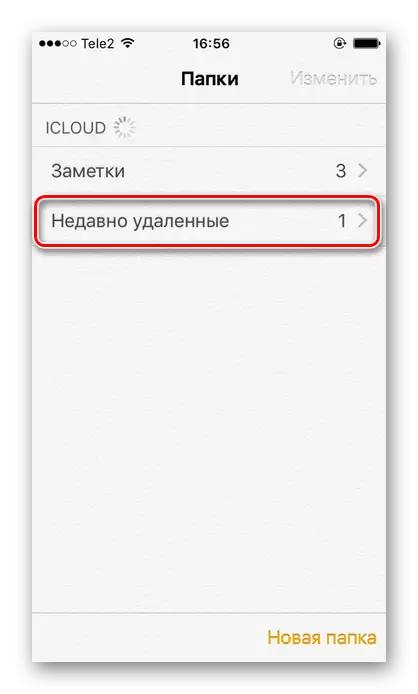
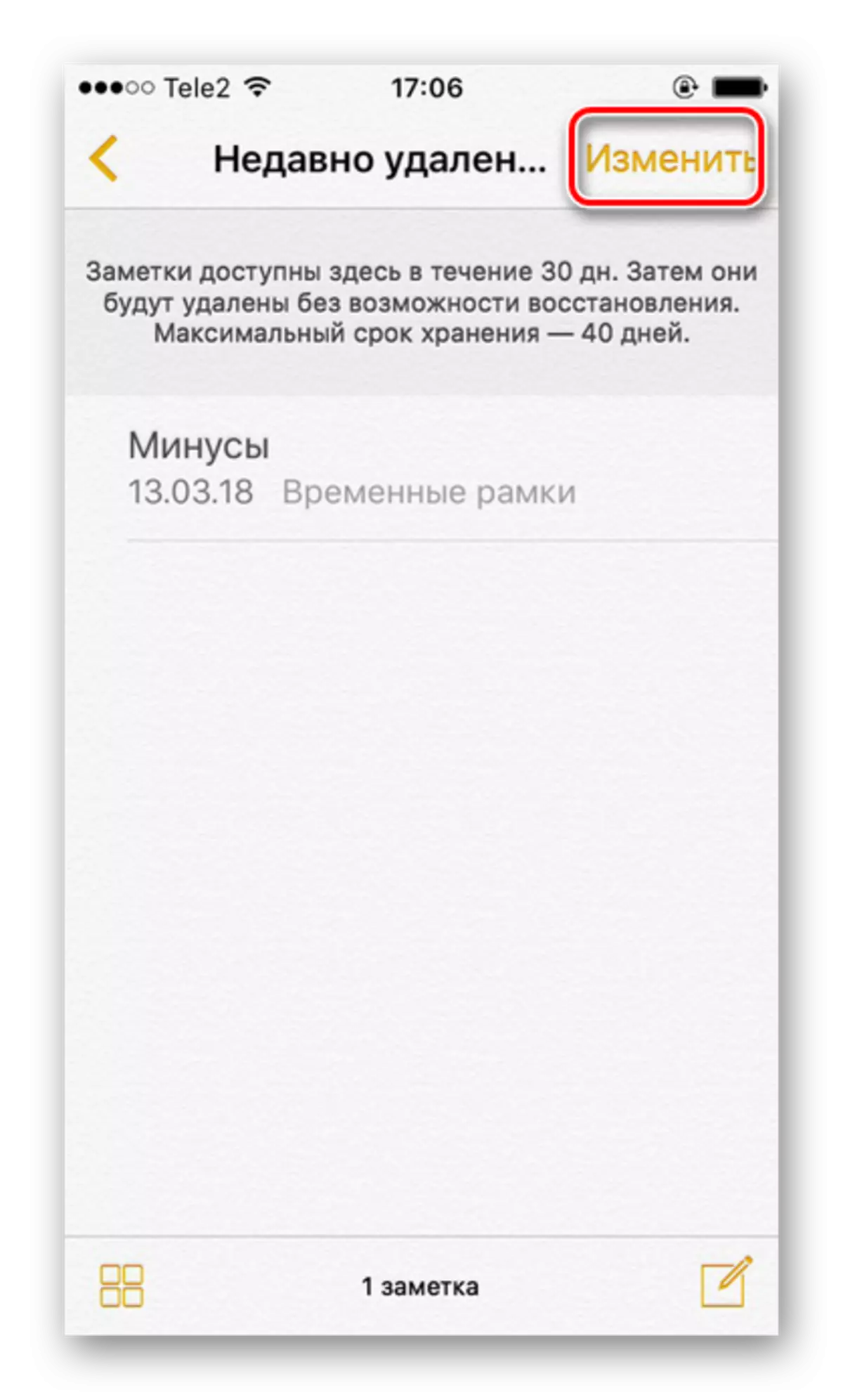
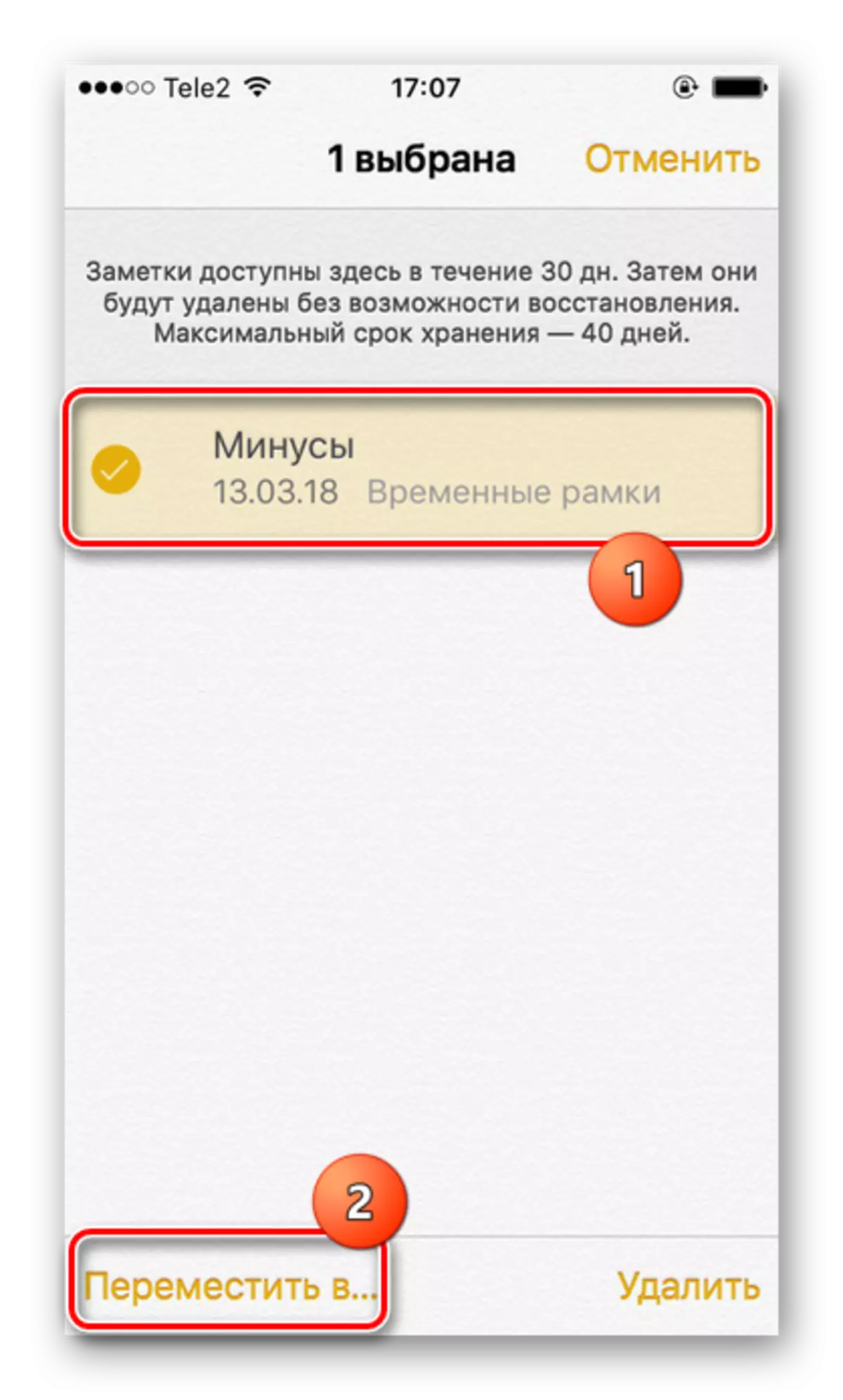

Deleng uga: Cara mulihake aplikasi remot ing iPhone
Dadi, kita mbubarake cara sing paling populer kanggo mulihake cathetan remot ing iPhone. Kajaba iku, conto dianggep mbusak aplikasi kasebut saka layar Ngarep ing smartphone.
